הגלקסי S10 של סמסונג מתהדר במעבד Snapdragon 855 מתומן ליבות ובזיכרון RAM של 8 ג'יגה-בייט עוצר לסתות - במילים אחרות, ה-Galaxy S10 יכול להתמודד עם כמעט כל דבר שתזרקו עליו. עם זאת, כדי להפיק את המרב מה-Galaxy S10 שלך, עליך ללמוד כיצד לנצל את מלוא הפוטנציאל שלו. הנה, ריכזנו כמה מהטיפים והטריקים האהובים עלינו ב-Galaxy S10. התאמה אישית של המכשיר שלך מעולם לא הייתה קלה יותר.
תוכן
- כיצד למפות מחדש את כפתור Bixby
- איך למצוא את מה שאתה מחפש
- כיצד להתאים אישית את ההגדרות המהירות שלך
- כיצד להתאים אישית את מגש האפליקציות שלך או להיפטר ממנו
- כיצד להשתמש בתצוגה הקופצת
- כיצד להסתיר קבצים רגישים
- כיצד לכבות צלילים מיותרים
- כיצד להתאים אישית את הסאונד
- כיצד להשתמש במסך קצה או לכבות אותו
- איך לצלם צילום מסך
- כיצד להאריך את חיי הסוללה
- כיצד להסתיר את מצלמת חורים
- כיצד להשתמש ב- Wireless PowerShare
כיצד למפות מחדש את כפתור Bixby
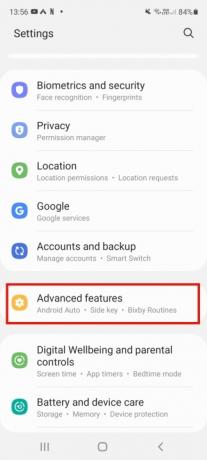
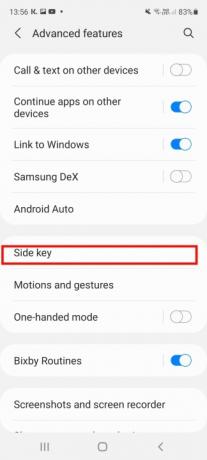
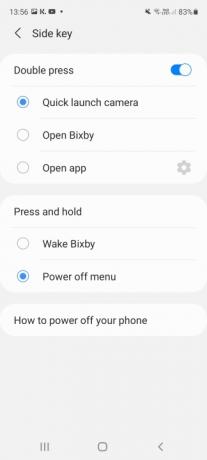
עם ייעודי ביקסבי מקש לעוזרת הדיגיטלית של סמסונג - ממוקם בצד שמאל, מתחת ללחצני עוצמת הקול - קל להפעיל את Bixby מתי שתרצה (ולפעמים כאשר אתה לא רוצה). אבל האם ידעת שקל למפות מחדש את הכפתור, ולשנות את מה שעושה הקשה אחת או כפולה? ראשית, תצטרך להיכנס לחשבון סמסונג שלך ולהפעיל את Bixby, ולאחר מכן לעבור אל
הגדרות> תכונות מתקדמות > Bixbyמַפְתֵחַ. הפעל את האפשרות ובחר מה תרצה שהלחצן יעשה. אתה יכול להגדיר אותו לפתיחת אפליקציה מסוימת או להפעיל את המצלמה במהירות. זכור שאתה לא ממפה מחדש את הכפתור לחלוטין - לחיצה ארוכה ולחיצה אחת או כפולה תמיד תפעיל את Bixby, אז אתה רק מוסיף פונקציה נוספת. עם זאת, אם אין לך כוונה להשתמש בביקסבי, זה נראה כמו טרחה להיכנס לחשבון שלך ולהפעיל אותו כדי למפות מחדש את הכפתור - במיוחד מכיוון שהדבר מגדיל את הסיכוי להשיק בטעות את הדיגיטל עוֹזֵר.סרטונים מומלצים
איך למצוא את מה שאתה מחפש
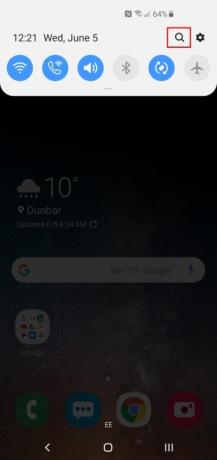

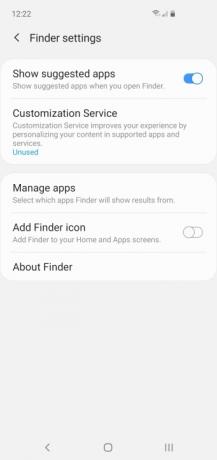
אם אתה עובר לסמסונג מיצרן אחר, ייתכן שתגלה שחלק מהתכונות והאפשרויות חבויות בפינות לא ברורות. גם אם אתה רגיל לטלפונים של סמסונג, התפריטים יכולים מדי פעם להיות מביכים. החדשות הטובות הן שאתה לא צריך ללכת לחפור; אתה יכול פשוט לחפש את מה שאתה צריך באמצעות Finder. משוך למטה את צל הודעות, הקש על זכוכית מגדלת סמל, והקלד את מה שאתה מחפש בסרגל החיפוש. זה בדרך כלל עובד טוב מאוד. אם תקיש על שלוש נקודות אנכיות בצד ימין, אתה יכול גם לצבוט את מה ש-Finder מציג ולא לכלול אפליקציות מסוימות מחיפושים.
כיצד להתאים אישית את ההגדרות המהירות שלך
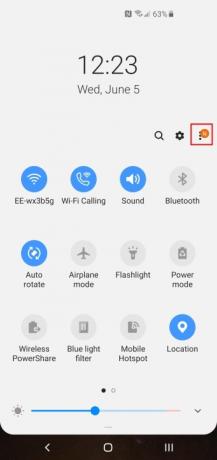

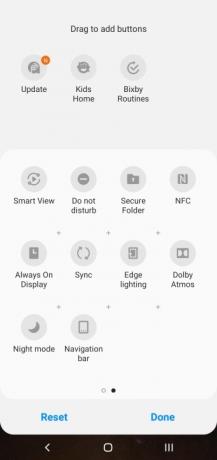
כאשר אתה מושך למטה את צל הודעות, אתה מקבל גישה קלה להגדרות המהירות שלך, אבל אתה לא צריך לחיות עם מערך ברירת המחדל. הקש על שלוש נקודות אנכיות בצד ימין למעלה ואז סדר כפתורים, ואתה יכול לבחור מה צריך לכלול ולמקם אותו בדיוק איפה שאתה רוצה, מה שיכול להיות חיסכון בזמן אמיתי. ניתן גם לבצע שינויים ברשת הכפתורים (כדי לשנות את הפריסה) ובשורת המצב כאן. אנו ממליצים להפעיל אחוזי סוללה בתוך ה שורת מצב.
כיצד להתאים אישית את מגש האפליקציות שלך או להיפטר ממנו
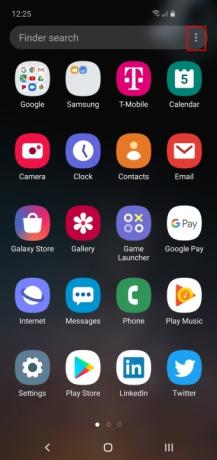
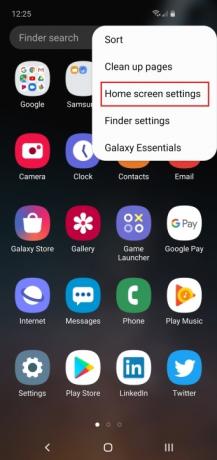
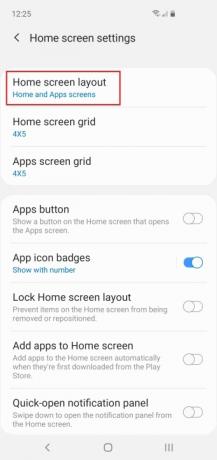
אתה יכול להחליק למעלה מלמטה כדי לפתוח את מגש האפליקציות שלך, אבל אתה לא צריך לקבל את פריסת ברירת המחדל. הקש על שלוש נקודות אנכיות בפינה השמאלית העליונה, ותוכל למיין את סמלי האפליקציה ולגשת להגדרות מסך הבית. אם אתה מעדיף שלא תהיה מגירת אפליקציות נפרדת בכלל, הקש על פריסת מסך הבית ולעבור ל מסך הבית בלבד.
כיצד להשתמש בתצוגה הקופצת
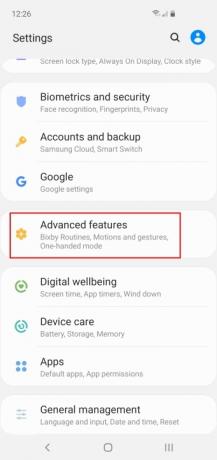
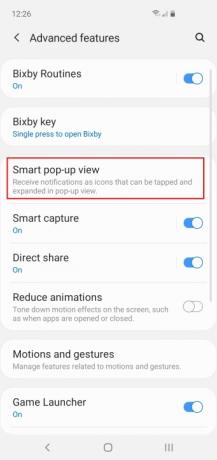
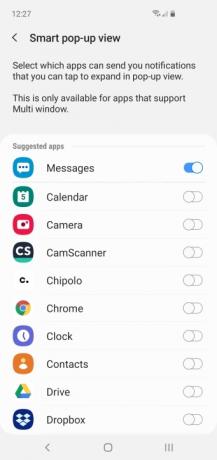
תצוגת קופץ היא אפשרות חכמה המאפשרת לאפליקציות מסוימות לצוץ על גבי אחרות, כפי שעושה Facebook Messenger. אתה יכול למצוא את זה ב הגדרות > תכונות מתקדמות > תצוגת פופ-אפ חכמה. כל אפליקציה שיש לה תמיכה בריבוי חלונות ניתן להפעיל כאן, אבל אנחנו חושבים שהיא עובדת הכי טוב עבור אפליקציות להעברת הודעות. כשמגיעה הודעה חדשה, תראה סמל מוקפץ עגול שאתה יכול להקיש עליו כדי לפתוח גרסה מחלון של אפליקציית ההודעות.
כיצד להסתיר קבצים רגישים

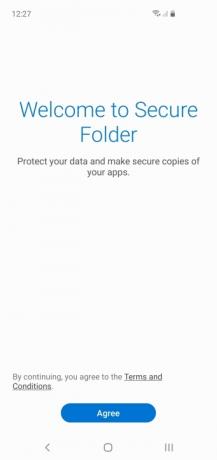
לכל אחד יש את התמונה המוזרה שהם מעדיפים לשמור על פרטיות, קובץ רגיש שהוא לא רוצה שאחרים יראו, או משחק או אפליקציה שהם נבוכים לגביהם. סמסונג מאפשרת לך להסתיר את הבושה שלך עם Secure Folder. כדי להשתמש בו, פשוט גרור מטה את צל הודעות והקש על תיקייה מאובטחת סמל. תצטרך להסכים לתנאים ולהגדיר חשבון סמסונג (אם עדיין לא עשית זאת), אבל ברגע שזה יהיה סיימת, יש לך תיקיה מאובטחת שאתה יכול לגשת אליה רק עם ה-PIN, הסיסמה, התבנית או טביעת האצבע שלך. אתה יכול להוסיף אפליקציות או קבצים בודדים, ואתה יכול אפילו להסתיר את התיקיה המאובטחת באמצעות הגדרות > ביומטריה ואבטחה > תיקייה מאובטחת > הסתר תיקייה מאובטחת > אישור. לאחר ההסתרה, אתה יכול לגשת אליו רק על ידי הקשה על הסמל בתחתית המסך פנימה הגדרות > ביומטריה ואבטחה > תיקייה מאובטחת.
כיצד לכבות צלילים מיותרים
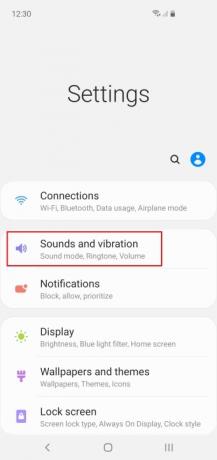


כברירת מחדל, ה-Galaxy S10 שלך הולך להשמיע רעשים קטנים בכל פעם שאתה נוגע בו, וזה יכול להיות די מעייף עבורך ועבור כל שאר האנשים בסביבה. כל הרעשים והרעידות הנוספים הללו יאכלו גם את חיי הסוללה שלך, אז עדיף לכבות אותם. לך ל הגדרות > צלילים ורטט > צלילי מערכת ורעידות, וכבה את כל מה שאתה לא צריך.
כיצד להתאים אישית את הסאונד
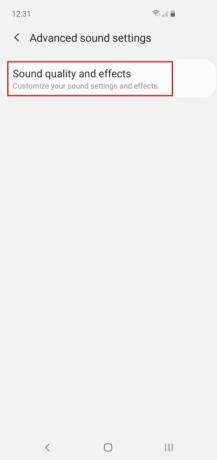
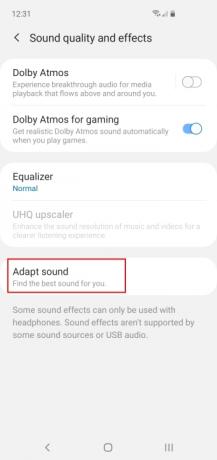

השמיעה שלנו משתנה ככל שאנו מתבגרים, וכולנו שומעים קצת אחרת מלכתחילה, לכן מומלץ לנצל את האפשרויות להתאמה אישית של הסאונד של סמסונג. לך ל הגדרות > צלילים ורטט > הגדרות סאונד מתקדמות כדי להחליט מתי אתה רוצה Dolby Atmos ולהתעסק עם האקולייזר. כדאי גם להקיש התאם סאונד ובחר טווח גילאים או הגדר פרופיל מותאם אישית שמותאם לאוזניים שלך.
לקריאה נוספת
- כיצד לאפס סמסונג גלקסי S10, S10 Plus או S10e
- בעיות נפוצות של Samsung Galaxy S10, S10 Plus ו-S10e וכיצד לתקן אותן
- כיצד להשתמש ב-Samsung Pay
כיצד להשתמש במסך קצה או לכבות אותו
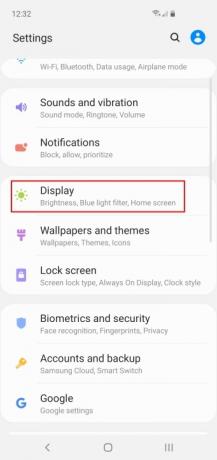

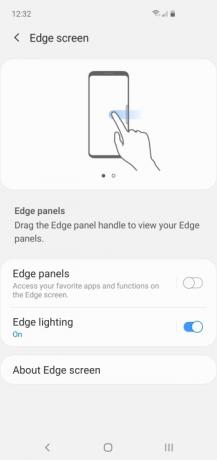
אם אתה תוהה מהי ההזחה הזו בקצה המסך, או אולי אתה מוצא את עצמך מחליק בטעות את תפריט מסך הקצה, אז אתה תמיד יכול לכבות אותו. בשימוש נכון, זה יכול להיות קיצור דרך שימושי, אבל אם אתה לא משתמש בו, אתה יכול גם לכבות אותו. אם אתה הם הולך להשתמש בו, ואז קח את הזמן כדי להגדיר אותו כמו שאתה רוצה. כך או כך, תצטרך ללכת ל הגדרות > תצוגה > מסך קצה. אנחנו אוהבים את תאורת קצה אבל נוטים לכבות לוחות קצה.
איך לצלם צילום מסך

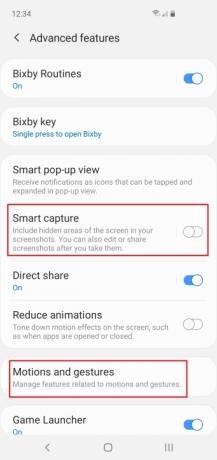
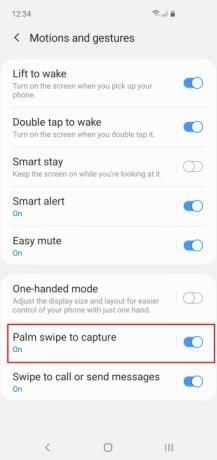
הסטנדרט שיטת צילום מסך אנדרואיד הוא ללחוץ על כּוֹחַ ו להנמיך קול מקשים בו-זמנית, וזה עובד גם ב-Galaxy S10. אבל בהיות סמסונג סמסונג פירושו שאתה יכול גם לצלם צילום מסך עם תנועת החלקת כף היד על המסך. תוכל למצוא אפשרות זו ב הגדרות > תכונות מתקדמות > תנועות ומחוות > החלק בכף היד לצילום. כברירת מחדל, תגלו גם שצילומי מסך פותחים תפריט עריכה בתחתית, ותוכלו להקיש שם כדי לערוך באופן מיידי את צילומי המסך החדשים שלך, אבל אם זה משהו שאתה אף פעם לא משתמש בו, אתה יכול גם לכבות אותו באמצעות הגדרות > תכונות מתקדמות > לכידה חכמה.
כיצד להאריך את חיי הסוללה

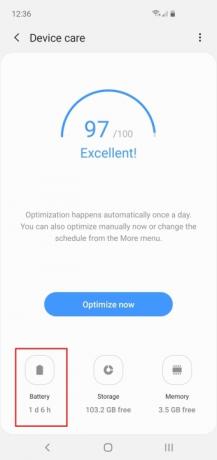
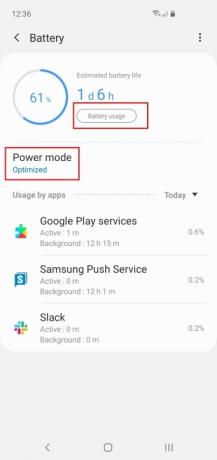
לטווח ה-S10 יש סיבולת מרשימה, וזו אחת הסיבות שאנחנו אוהבים אותו. אבל תמיד יש מקרים שבהם ייתכן שתצטרך להאריך את חיי הסוללה שלך. תוכל למצוא את אפשרויות הסוללה ב הגדרות > טיפול במכשיר > סוללה. אתה יכול לבחור א מצב כוח כאן כדי להתאים לצרכים שלך (ולשאר חיי הסוללה). אתה יכול גם להקיש על שימוש בסוללה כדי לקבל פירוט טוב יותר. הכלי הזה יראה לך בדיוק מה שזלף את כל הכוח שלך.
כיצד להסתיר את מצלמת חורים


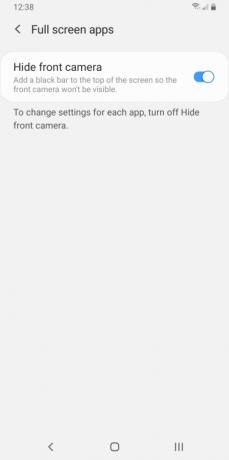
אם אתה לא אוהב את מצלמת חורים, יש פתרון. אנחנו ממליצים להשיג טפט יצירתי שמתאים לחזית עדשת מצלמה (או עדשות ב S10 פלוס'ס מקרה). יש גם דרך אחרת, פחות אלגנטית הסתר את מצלמת חורים ב-S10 שלך. לך ל הגדרות > לְהַצִיג > אפליקציות במסך מלא והפעל את ההגדרה עבור הסתר מצלמה קדמית.
כיצד להשתמש ב- Wireless PowerShare

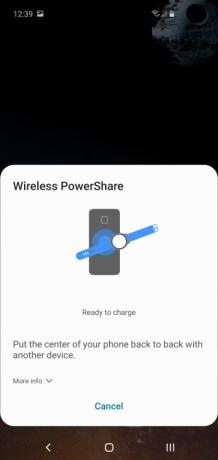
רתימת הקסם של הכוח האלחוטי דורש אחד מהאפשרויות המטענים האלחוטיים הטובים ביותר. כל מה שאתה צריך זה S10 וחבר, וכל אחד מכם יכול לחלוק סוללה ללא צורך בתקעים או כבלים. כדי להפעיל פונקציה זו, גרור מטה שלך הוֹדָעָה תפריט והקש על הסמל עבור PowerShare אלחוטי בהגדרות המהירות שלך. חלון קופץ יופיע על המסך כדי לאשר שיתוף כוח. לאחר מכן, גע ב-S10 שלך בטלפון או במכשיר האחר, והוא ייטען באופן אלחוטי.
ל-S10 יש כל כך הרבה פתרונות מתוחכמים וחדשניים, ומצלמות דיגיטליות נראות כמו היסטוריה עתיקה לאחר שניסו את המצלמה של ה-S10, עם תכונות כמו צילומי זווית רחבה וזום משופר. כל איטרציה של הגלקסי טובה מהקודמת, ולמרות שה-S10 כבר בן כמה שנים, זה עדיין שילוב מוצק של כוננות אנדרואיד האהובות עליך עם כמה פעמונים קטנים ושימושיים שריקות. משתמשים יכולים ליהנות מהגדרות מוגברות והתאמה אישית של תפריט האפליקציה. הוא גם כולל אבטחה משופרת עבור קבצים רגישים או סתם הורדות מעט מביכות שרוב המשתמשים יעדיפו לא להשוויץ בהם.
המלצות עורכים
- סמסונג בדיוק נתנה לנו 3 טיזרים גדולים של Galaxy Unpacked
- טלפונים אנדרואיד הטובים ביותר בשנת 2023: 16 הטובים ביותר שאתה יכול לקנות
- המבצעים הטובים ביותר של Samsung Galaxy Tab: קבל טאבלט של סמסונג ב-$129
- גלקסי S23 זול יותר מגיע, וזו ההסתכלות הראשונה שלנו עליו
- טלפון האנדרואיד האחרון של אסוס עשוי להיות איום גדול על ה-Galaxy S23 Ultra




